Módosítsa a gyorsbillentyűket a billentyűzetkiosztás váltásához a Windows 10 rendszerben
A legújabb Windows 10 buildek új „Régió és nyelv” oldalt tartalmaznak a Beállítások alkalmazásban. Teljesen leváltja a Vezérlőpult klasszikus „Nyelv” kisalkalmazását, amelyet a Windows 10 Build 17063-tól kezdve eltávolítanak. Az új oldalon a felhasználók módosíthatják a megjelenítési nyelvet, a szövegfelolvasást, a beszédfelismerést és a kézírási beállításokat. Így módosíthatja a gyorsbillentyűket a billentyűzetkiosztás váltásához a Windows 10 rendszerben, mert megváltozott a felhasználói felület.
Hirdetés
Ha frissített a Windows 10 Build 17074-re, annak új nyelvi beállításai furcsának tűnhetnek. A korábbi kiadásokkal ellentétben nem tartalmazza a Vezérlőpult Nyelvi beállítások felhasználói felületét. Most a Beállítások segítségével kell konfigurálnia a nyelvi beállításokat a Windows 10 rendszerben.
Alapértelmezés szerint a Windows 10 két előre definiált billentyűkombinációt tartalmaz az elrendezések váltásához: az egyik a régi, ismerős.
Alt + Váltás billentyűkombináció, a másik pedig az Győzelem + Tér billentyűkombináció. Néhány felhasználó azonban a billentyűk sorrendjét is erre változtatta Ctrl + Váltás vagy az alatta található Grave ékezet (`). Kilépés. Az újratervezett beállítások miatt lehet, hogy nem olyan egyértelmű, hogyan kell megváltoztatni ezt a gyorsbillentyűt.Az írás pillanatában Windows 10 Build 17074 az operációs rendszer legújabb kiadása. Nem kínál olyan Beállítások oldalt, amely lehetővé tenné a beviteli nyelv gyorsbillentyűinek megváltoztatását. Ehelyett egy hivatkozást kínál, amely megnyitja a klasszikus Vezérlőpult kisalkalmazást. Ironikus módon ez az applet többé nem érhető el a klasszikus Vezérlőpultról! A helyzeten változtatni kell a Windows 10 1803-as verziójának végleges kiadásával. Íme néhány olyan megoldás, amelyeket úgy találtunk, hogy időközben módosíthatja a gyorsbillentyűket a billentyűzetkiosztás váltásához a Windows 10 Builds 17063 és újabb verzióiban.
A gyorsbillentyűk módosítása a billentyűzetkiosztás váltásához a Windows 10 rendszerben, csináld a következőt.
- Nyisd ki Beállítások.
- Lépjen az Idő és nyelv - Billentyűzet elemre.
- Kattintson a Speciális billentyűzetbeállítások link.

Frissítés: A 17083-as buildtől kezdve a Speciális beállítások hivatkozás átkerült az Eszközök – Gépelés oldalra. A Billentyűzet oldalt megszüntettük.
- Ott kattintson a linkre Nyelvi sáv beállításai.

- Ezzel megnyílik az ismerős "Szövegszolgáltatások és beviteli nyelvek" párbeszédpanel.
 Tipp: Ez a párbeszédablak közvetlenül a következő paranccsal nyitható meg:
Tipp: Ez a párbeszédablak közvetlenül a következő paranccsal nyitható meg:Rundll32 Shell32.dll, Control_RunDLL input.dll,,{C07337D3-DB2C-4D0B-9A93-B722A6C106E2} - Váltson a Speciális kulcsbeállítások lapon.
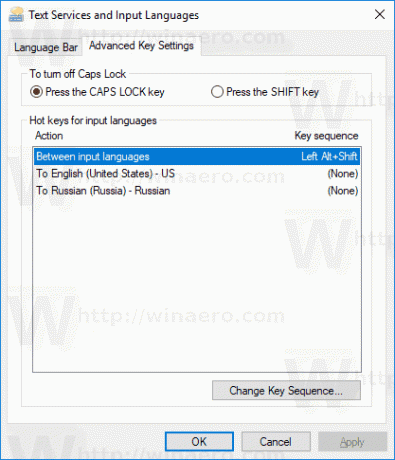
- Válassza ki Beviteli nyelvek között a listában.
- Kattintson a gombra Billentyűsorozat módosítása, válassza ki az új kulcsot, és kattintson az OK gombra.
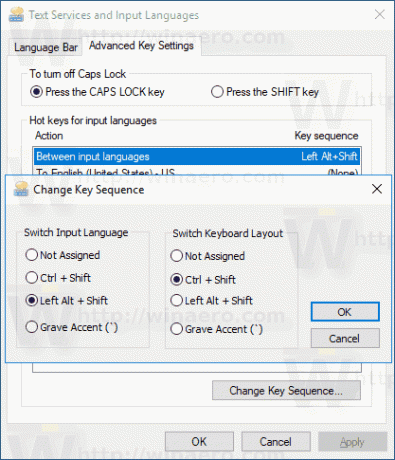
Kész vagy.
A használat másik módja egy egyszerű beállításjegyzék.
Módosítsa a gyorsbillentyűket a rendszerleíró adatbázis módosításával
- Nyissa meg a Rendszerleíróadatbázis-szerkesztő alkalmazás.
- Nyissa meg a következő rendszerleíró kulcsot.
Számítógép\HKEY_CURRENT_USER\Keyboard Layout\Toggle
Nézze meg, hogyan lehet belépni a rendszerleíró kulcshoz egy kattintással.
- A jobb oldalon módosítsa vagy hozzon létre egy új karakterlánc (REG_SZ) nevű értéket Gyorsbillentyű.
- Állítsa be a következő értékek egyikére:
1 - Kulcssorozat engedélyezve; használja a LEFT ALT+SHIFT billentyűket a nyelvi beállítások közötti váltáshoz.
2 - Kulcssorozat engedélyezve; használja a CTRL+SHIFT billentyűkombinációt a nyelvi beállítások közötti váltáshoz.
3 - Billentyűsorozatok letiltva.
4 - Az Esc alatt található súlyos ékezetes billentyű (`) váltja a beviteli területet. - Ahhoz, hogy a rendszerleíró adatbázis módosítása által végrehajtott módosítások életbe lépjenek, meg kell tennie kijelentkezés és jelentkezzen be felhasználói fiókjába.
Kész vagy.
Ha a Windows 10 stabil verzióját használja, olvassa el a következő cikket:
A nyelvi beállítások konfigurálása a Windows 10 rendszerben
Az említett cikkben leírt módszer minden korábban kiadott Windows 10 verzióban és a Windows 10 Build 17063 előtti buildben működik.



